Come i meme 'Italian brainrot' stanno diventando virali su TikTok
Introduzione ai meme 'Italian brainrot'Negli ultimi mesi, una particolare categoria di meme chiamata 'Italian brainrot' ha iniziato a spopolare su TikTok....
Cerca in WeBlog
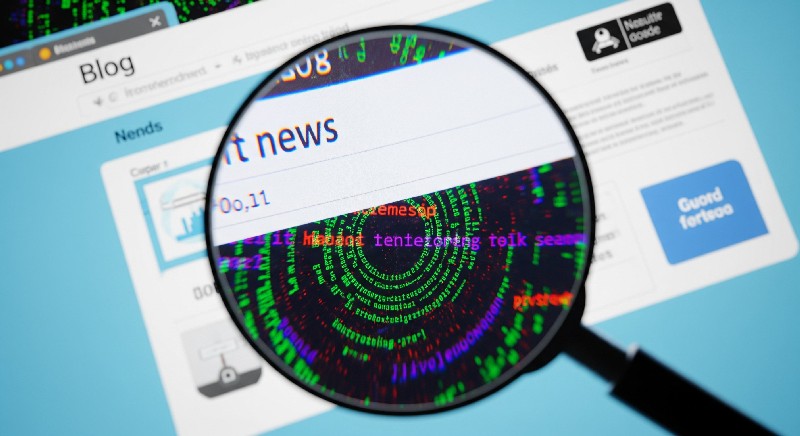
Come cambiare email su Instagram | ©
Se hai deciso di aggiornare l'indirizzo email collegato al tuo account Instagram, sei nel posto giusto. Cambiare email su Instagram è un'operazione semplice che può essere eseguita direttamente dall'app o dal sito web. In questa guida, ti spiegherò come fare, passo dopo passo.
L'indirizzo email associato al tuo account Instagram è fondamentale per la sicurezza e la gestione dell'account. Potresti voler cambiarlo per diversi motivi: hai cambiato provider email, vuoi utilizzare un indirizzo più sicuro, o semplicemente preferisci gestire le tue notifiche su un'altra casella di posta.
Per prima cosa, apri l'app di Instagram sul tuo smartphone. Assicurati di essere loggato al tuo account personale.
Tocca l'icona del profilo nell'angolo in basso a destra per accedere alla pagina del tuo profilo.
Una volta nel tuo profilo, tocca il pulsante "Modifica profilo". Si trova sotto la tua foto del profilo e le tue informazioni biografiche.
Nella schermata "Modifica profilo", scorri fino a trovare il campo "Email". Toccalo per modificare l'indirizzo email attuale.
Inserisci il nuovo indirizzo email che desideri associare al tuo account e assicurati di inserirlo correttamente. Dopo aver inserito il nuovo indirizzo, tocca "Fine" o "Salva" per confermare la modifica.
Instagram invierà una email di conferma al nuovo indirizzo per verificare che sia valido. Vai alla tua casella di posta, trova l'email di Instagram e segui le istruzioni per confermare il cambiamento.
Apri il browser sul tuo computer e vai su www.instagram.com. Accedi al tuo account con le tue credenziali.
Clicca sull'icona del profilo in alto a destra, quindi seleziona "Profilo" dal menu a discesa.
Nella pagina del profilo, clicca su "Modifica profilo" accanto al tuo nome utente.
Trova il campo "Email" e inserisci il nuovo indirizzo email. Assicurati che sia corretto e completo. Una volta fatto, scorri verso il basso e clicca sul pulsante "Invia" per salvare le modifiche.
Proprio come nell'app mobile, controlla la tua casella di posta per l'email di conferma inviata da Instagram e segui le istruzioni per verificare il nuovo indirizzo email.
Assicurati che il nuovo indirizzo email sia attivo e tu possa accedervi. Senza la conferma, il cambiamento non verrà applicato. Inoltre, se non ricevi l'email di conferma, controlla la cartella dello spam o prova a reinserire l'indirizzo.
Se riscontri problemi durante il processo, verifica di avere una connessione internet stabile e che l'app di Instagram sia aggiornata all'ultima versione disponibile.
Seguendo questi passaggi, potrai cambiare facilmente l'indirizzo email del tuo account Instagram, garantendo così la sicurezza e la gestione efficace delle notifiche e delle comunicazioni da parte della piattaforma.
La nostra agenzia si distingue per la creazione di software su misura, sviluppo di siti web e ecommerce, strategie avanzate di web marketing, ottimizzazione per i motori di ricerca (SEO) e design grafico di alta qualità.
Saremmo felici di mettere la nostra esperienza al tuo servizio, lavorando con te per creare insieme soluzioni digitali personalizzate e innovative che ti aiutino a raggiungere i tuoi obiettivi.
Come possiamo aiutarti?
Contattaci per una consulenza gratuita, siamo pronti ad ascoltare le tue esigenze.
WeBios è l'agenzia digitale perfetta per realizzare i tuoi sogni. Noi crediamo che il successo dei nostri clienti sia la nostra ragione...
Introduzione ai meme 'Italian brainrot'Negli ultimi mesi, una particolare categoria di meme chiamata 'Italian brainrot' ha iniziato a spopolare su TikTok....
Introduzione alle tecnologie vocaliLe tecnologie vocali stanno cambiando profondamente il modo in cui interagiamo con il mondo. Dall'introduzione degli...
Introduzione alla realtà aumentata nei musei e spazi pubbliciLa realtà aumentata (AR) è una tecnologia che sovrappone informazioni digitali al mondo reale,...
Introduzione al fenomeno dei giornali cartacei indipendentiNegli ultimi anni, abbiamo assistito a un interessante fenomeno nel mondo dell'editoria: il...
Introduzione al Digital DetoxNegli ultimi anni, il termine 'digital detox' ha guadagnato molta attenzione. Con l'aumento dell'uso di smartphone, tablet...
Introduzione ai misteri scientificiLa scienza ha fatto passi da gigante nel comprendere il mondo che ci circonda, ma ci sono ancora molti misteri che...

